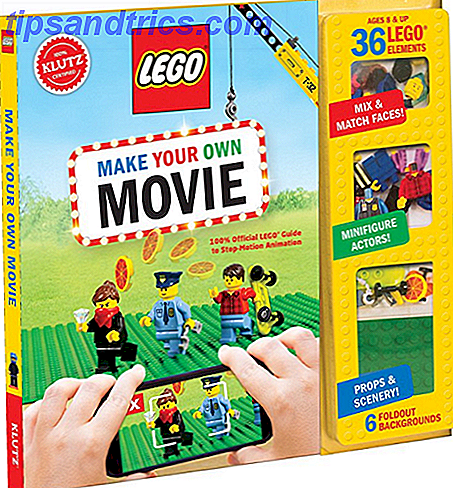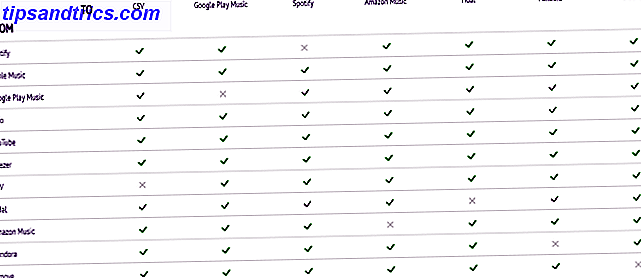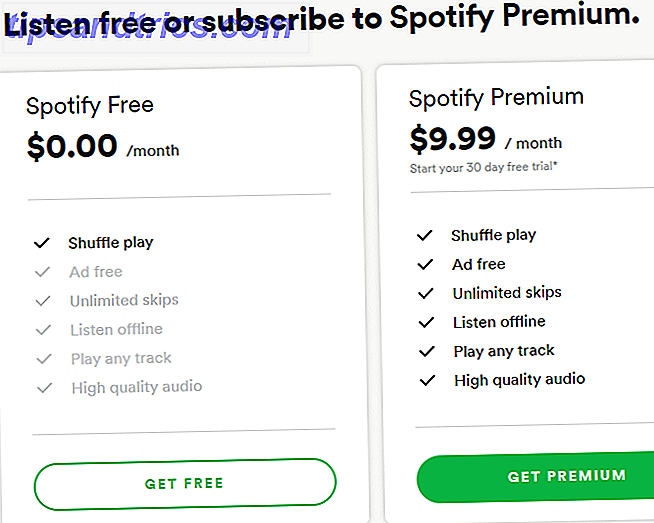Selv om du tror du er den mest effektive og produktive personen i verden, er det alltid rom for forbedring, og Google Scripts Learning Google Script: 5 beste nettsteder og opplæringsprogrammer til bokmerke læring Google Script: 5 beste nettsteder og opplæringsprogrammer til bokmerke Gjør ny og kule ting med Googles tjenester du bruker hver dag. Utvid og automatiser ved å lære det skybaserte skriptspråket fra Google. Les mer kan hjelpe.
Enten du ønsker å forbedre planleggingen din, samarbeide bedre med teamet ditt, eller motta informasjon og nyheter raskere og mer effektivt, er det et Google-skript der ute som kan hjelpe. De fleste mennesker unngår å bruke skripting fordi de ikke føler at de er programmerere - og har ingen virksomhet ved hjelp av Google Scripts.
Sannheten er at det finnes mange forhåndskrevne skript tilgjengelig gratis over Internett, og selv om de ikke gjør akkurat det du vil, tilpasser dem dine behov, er det ikke så vanskelig som du kanskje tror.
Tre skript for å forbedre produktiviteten
I denne artikkelen gir jeg deg tre skript som du kan legge til på din egen Google Drive-konto. Få mest mulig ut av Google Disk med integrerte apper. Få mest mulig ut av Google Disk med integrerte apper. Google Disk kan brukes til å synkronisere filer mellom datamaskinene dine, men det er bare en av sine mange funksjoner. Google vil at Google Disk skal være din nye sky-harddisk, tilgjengelig fra enhver enhet. Å ... Les mer:
- Kalenderhendelser til e-post - Dette skriptet sender deg de ti tidligste hendelsene i kalenderen din
- Skjema til Email - Bruk dette skriptet til å akseptere skjemaoppføringer direkte til din e-post (som et kontaktskjema for et nettsted)
- Twitter til RSS - Opprett et automatisert system som overvåker Twitter og legger til hva du bryr deg om å skreddersy RSS-feed
Hvert av disse skriptene er basert på et eksisterende skript på nettet. I noen tilfeller har jeg tweaked dem, men i hvert tilfelle vil du se en kobling til originalen og instruksjoner om hvordan du utfører de samme tweaksene for deg selv.
Send kalenderhendelser til e-post
Det første skriptet kommer rett fra Google Developers. Formålet med dette skriptet er å levere planlagte oppdateringer til e-posten din med de 10 kommende hendelsene i Google-kalenderen. Awesome ting du kan importere automatisk til Google Kalender. Awesome ting du kan importere automatisk til Google Kalender En kalender holder hvert aspekt av livet ditt fokusert på ett sted, slik at du kan bekymre deg mindre og oppnå mer. Her er noen nyttige måter å importere viktig informasjon til i Google Kalender. Les mer .
For å bruke noen av disse skriptene, gå bare til Google Scripts-kontoen din, og du kan lime inn skriptet ditt der inne. I dette tilfellet får du skriptet fra delen Rapporteringshendelser på siden Google Developers.
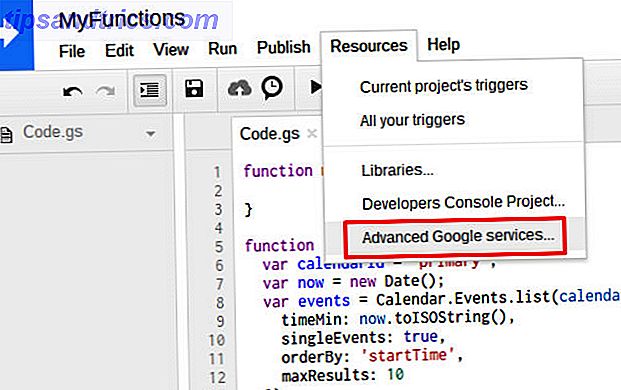
Når du har klistret prøveeksemplet derfra, klikker du på Ressurser fra menyen i Google Skript og velger deretter Avanserte Google-tjenester ...
For at dette skriptet skal fungere, må du slå på kalendergrensesnittet i dette vinduet.
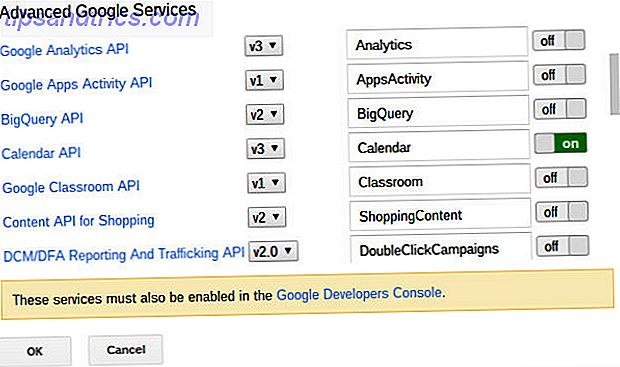
Deretter klikker du på Google Developers Console i den gule boksen nederst i dette vinduet.
I neste vindu ser du et søkefelt med en hel masse lenker på siden. Bare søk etter «Kalender» og klikk på Kalender API- lenken.
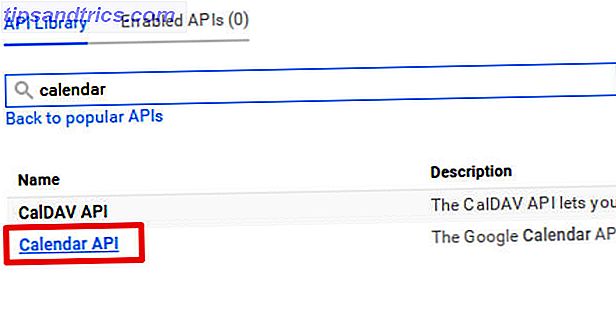
I neste vindu trenger du bare å klikke på "Aktiver API" -knappen for å aktivere forbindelsen mellom Google Scripts-kontoen din og Google Kalender.
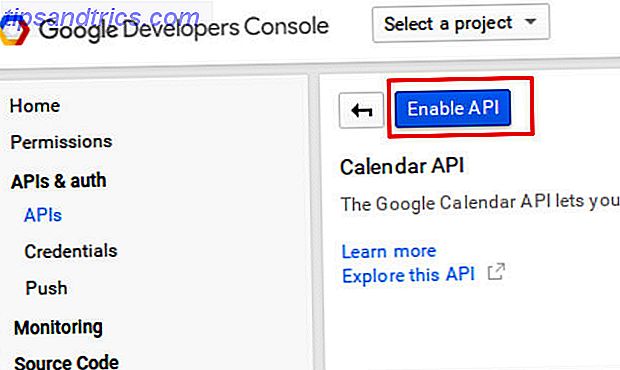
For å gjøre dette skriptet, trenger du kalenderen din. Du kan få dette ved å gå inn i Kalenderinnstillinger, og velge Kalender som du vil motta varsler fra.
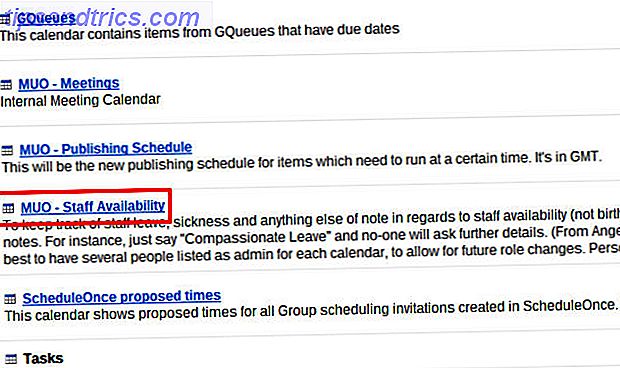
I denne seksjonen, bla ned til kalenderadressen, og her vil du se kalenderen din.
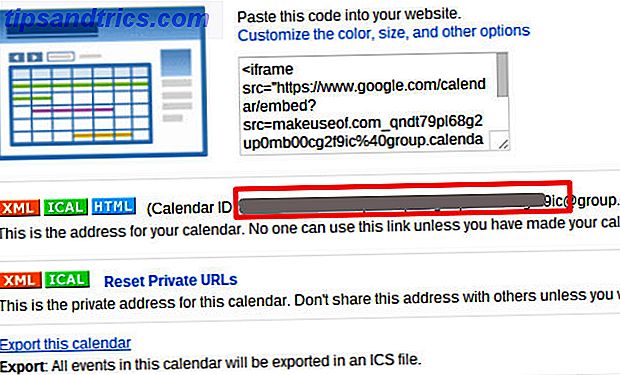
Kopier kalenderen din, og gå deretter tilbake til skriptet du har lagt inn på Google Skript-siden din.
Finn linjen som starter med "var calendarID =" og lim inn ID-en din i stedet for den som er der.
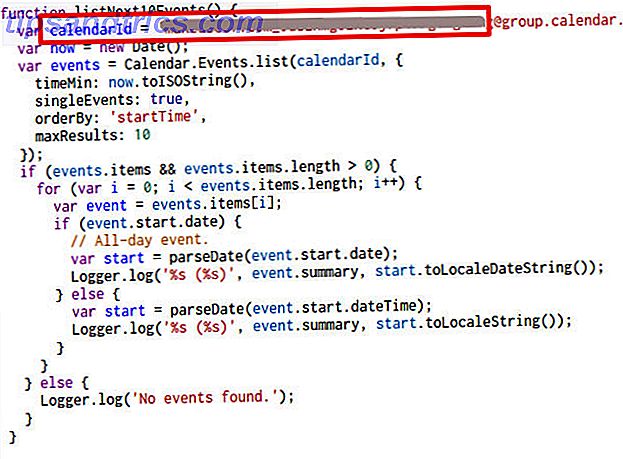
Så, på dette tidspunktet har skriptet du nettopp har stjålet lånt fra Google Developers-siden, sendt de neste 10 hendelsene til Google Script-loggene.
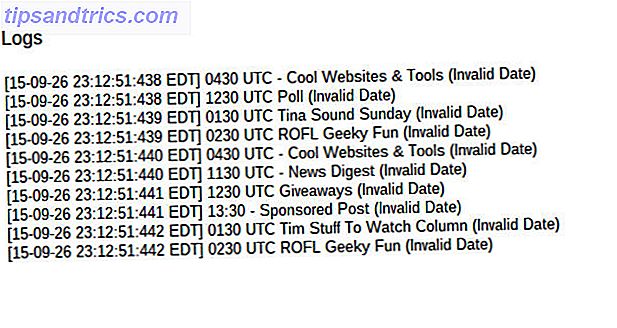
Dette er kult og alt, men det gjør deg ikke så mye bra. I stedet vil du tilpasse denne koden for å sende denne listen til e-postadressen din ved hjelp av Google Scripts "sendEmail" -funksjonen. Finn delene av koden som starter med "Logger.log ('% s (% s)', event.summary ...." Og kommenter hver av disse linjene med en "//" foran dem.
Skriv inn en ny linje på følgende måte:
"Html = html + event.summary +"
;”
Sørg også for å definere den nye variabelen i begynnelsen av skriptet ved å legge til denne linjen med alle de andre variabeldefinisjonene:
"Var html"
Ikke bekymre deg - ikke mye mer å gå. Du er nesten der!
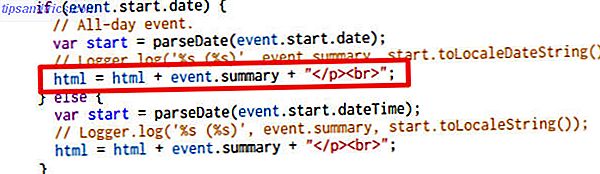
Deretter vil du legge til denne lille delen av skriptet helt til slutten av "listNext10Events" -funksjonen du har lagt til i Google Scripts-kontoen din.
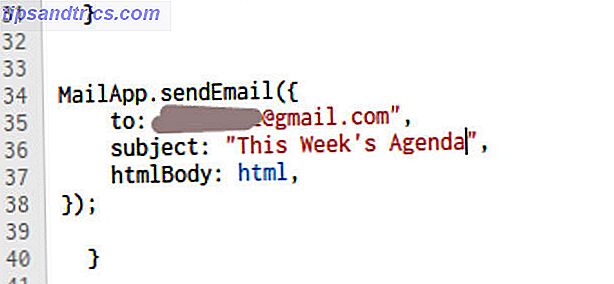
I feltet "til" skriver du inn hvilken e-postadresse du vil at kalenderaktivitetene dine skal sendes til. I feltet "Emne" skriver du hva du vil, så du vil gjenkjenne de innkommende e-postpåminnelsene. Endelig sørg for at "htmlBody" -feltet bare er "html, " og ikke noe annet.
Alt du trenger å gjøre nå, er å lagre det nye skriptet ditt og trykk på spillikonet. Første gang du kjører den, må du godkjenne tillatelser for skriptet for å få tilgang til kalenderen din - gå videre og OK disse godkjennelsene. Du ser e-postmeldingen for innkommende hendelser påminnelse i din e-postboks.
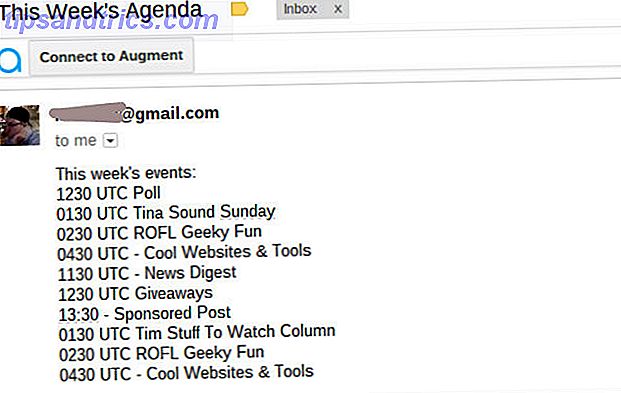
Det er alt der er til det. Selvfølgelig, du vil ikke ha å manuelt kjøre skript hver gang, ikke sant? I stedet kan du sette opp en trigger for å kjøre dette skriptet en gang om dagen hvis du vil.
Du gjør dette ved å klikke på Ressurser i menyen, og velge Aktuelt prosjektets utløsere .
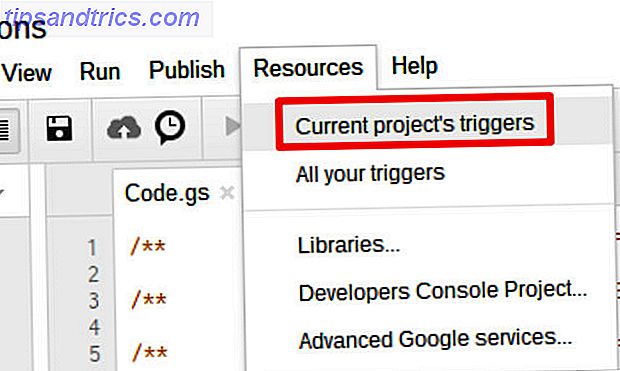
Til slutt klikker du på Legg til en ny utløserkobling, velg "listNext10Events" -funksjonen, velg "Time-driven" som hendelsen, og deretter kan du velge om du vil få arrangementer hver dag, uke, måned - uansett tidsintervall du velger.
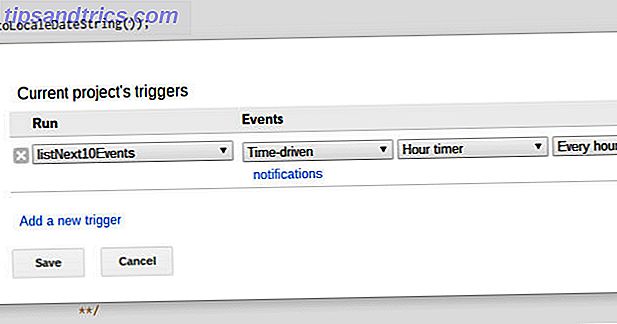
Endelig klikker du Lagre. Nå, avhengig av tidsintervallet, vil skriptet ditt kjøre, og du vil motta e-postoppdateringer med de neste 10 kommende kalenderhendelsene dine!
Send skjemaoppføringer til e-posten din
Et annet veldig nyttig skript kommer fra den fantastiske og stadig populære Amit Agarwal over på Digital Inspirations, hvor du finner et nyttig Google Script for å sende skjemadata direkte til din e-post.
Din første rekkefølge er å lage en Google-skjema ved å gå til Google Disk-kontoen din, klikke på Ny og deretter velge Google Forms . Hvis du trenger en hånd med å lage Google Forms, har vi dekket deg med mange tidligere artikler som viser deg hvordan 10 avanserte tips og triks for Google Forms 10 Avanserte tips og triks for Google-skjemaer Hvis Google Forms ikke er din gå til form maker, det er på tide for oss å forandre tankene dine. Du tror kanskje du vet alt som er å vite om Google Forms, men takket være Googles ... Les mer.
I dette eksemplet har jeg opprettet et kontaktskjema for nettstedet mitt, og spør leseren om et navn, en e-postadresse og et tekstfelt for avsnittet for leserkommentarer.
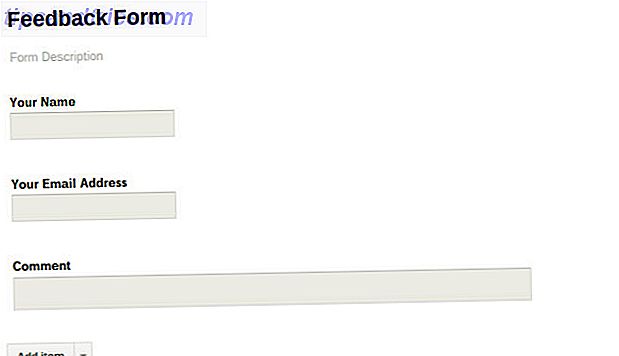
I skjermredigeringsvisningen klikker du Vis svar for å åpne Google Regneark. Øk produktiviteten med disse gode Google-regnearkskriptene. Øk produktiviteten med disse gode Google-regnearkskript. Hvis du bruker et regnearkprogram til å knase data, kan tilpassede skript være hovednøkkelen. Begynn å rulle med disse gode Google Spreadsheet-skriptene og bruk dataene dine på nye måter. Les Mer, og klikk deretter Verktøy fra menyen og velg Skriptredigerer .
Fremhev all koden du ser der, og lim den inn med koden fra Amits side som er koblet over. Endelig erstatt [email protected] i koden med e-postadressen din.
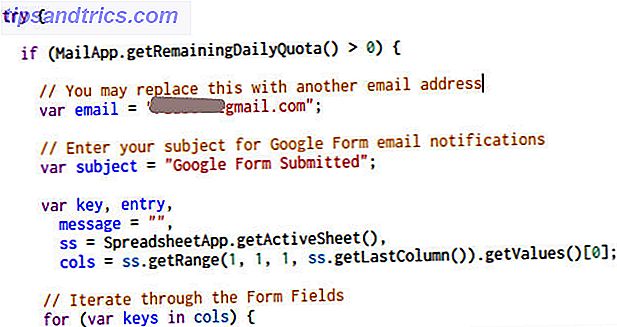
Til slutt klikker du på Run- ikonet. Du må godkjenne skriptet for å bruke e-post - når du godtar godkjenningen, vil skriptet begynne å fungere.
Nå den kule delen. Når noen fyller ut skjemaet og sender det, vil du umiddelbart få en epost med detaljene.
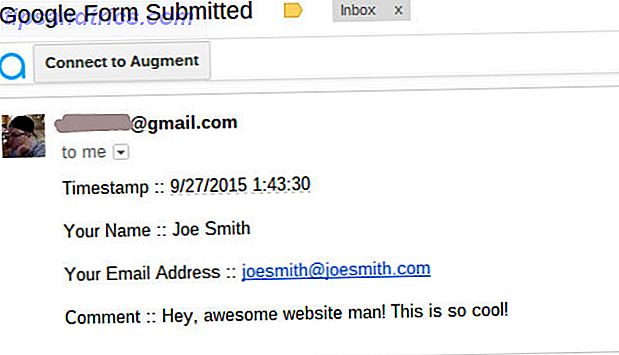
Tenk på hvor kraftig dette er - hvis du publiserer skjemaet ditt på nettet, kan du legge det inn på ditt eget nettsted og godta leserens kommentarer uten å betale noe for en kontaktformular tjeneste 3 Gratis kontaktform Generatorer for ditt nettsted 3 Gratis kontaktform Generatorer for Nettstedet ditt Les mer. Eller, hvis du samarbeider med et eksternt team over hele verden, kan du samle inn informasjon fra alle dem, bare ved å dele ut skjemaet ditt til teamet ditt. Alle innleveringene vil umiddelbart bli levert til deg.
Kan du tenke på noen andre kule måter å bruke denne fantastiske form-til-email-skriptet?
Twitter til RSS-feeder
Hvis du finner deg selv å bruke mye tid på å følge forskjellige personer eller søke på bestemte hashtags på Twitter, så kommer du virkelig til å elske dette tidsbesparende manuset.
Dette er enda et fantastisk skript fra Amit Agarwal som tar noen feed-widget du setter opp på Twitter, og leverer den til et RSS-feed som du kan laste opp i favorittmateren din. 5 Minimalistiske RSS-lesere Fortsatt i News Feed Game 5 Minimalistiske RSS-lesere fremdeles i News Feed Game Tallene viser at RSS fortsatt lever og sparker. Feedly er veldig populær og andre alternativer eksisterer. Men hva om du vil ha noe enklere? En leser som gir nyheter uten forstyrrelser? Les mer .
Ditt første skritt er å sette opp en widget i Twitter. Gå til ditt Twitter- profilinnstillinger- område, og klikk på Widgets i sidemenyen.
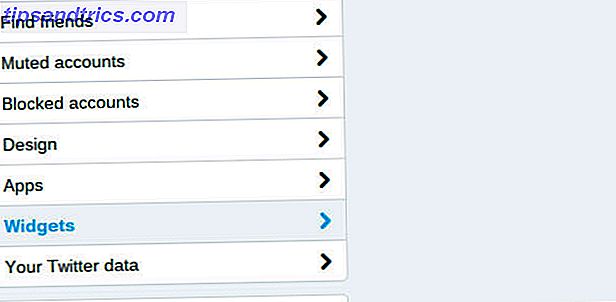
Her kan du konfigurere en widget som vil filtrere tweets via søkeparametere som du angir. For eksempel, for å sette opp en widget som vil gi en strøm av tweets laget med #smarthome hashtag, vil jeg sette opp en widget med et søkesøk av #smarthome, som vist her.

Når du har konfigurert din widget, se gjennom embedkoden som er oppgitt i konfigurasjonsskjermen, og hent ut Widget ID. Du kommer til å trenge det.
Det er på tide å sette opp skriptet. Gå tilbake til Google Scripts-kontoen din, kopier Twitter RSS Feeds-skriptet, og lim det inn i kontoen din. Funksjonen heter Twitter_RSS (). Bla gjennom skriptet til delen som starter med "widgetID = e.queryString? E.querySTring", og endre koden i skriptet til ditt eget Widget ID du har registrert ovenfor.
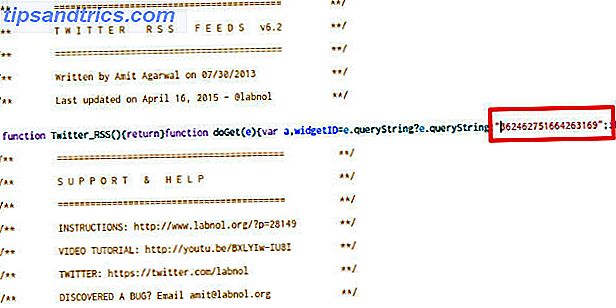
Bytt bare den valgte koden til "Twitter_RSS" og trykk på kjørknappen i menyen.
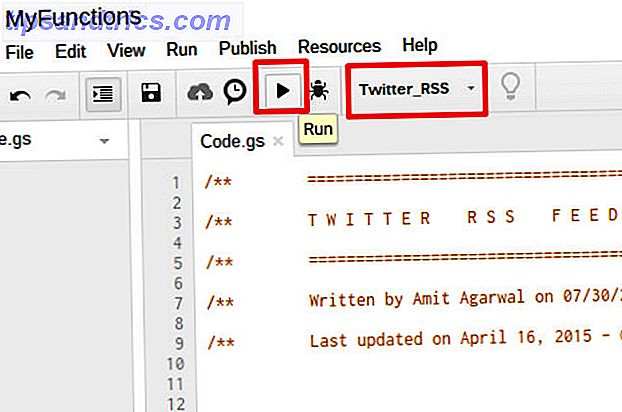
Du må gi funksjonstillatelsen til å kjøre på forespørsel (når oppdateringen av Twitter-widgeten oppdateres).
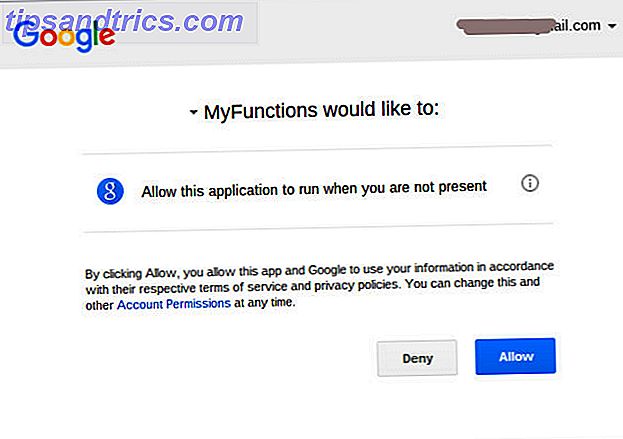
Når det er gjort, klikker du på Publiser- menyen og velger Distribuere som nettapp .. fra rullegardinmenyen.
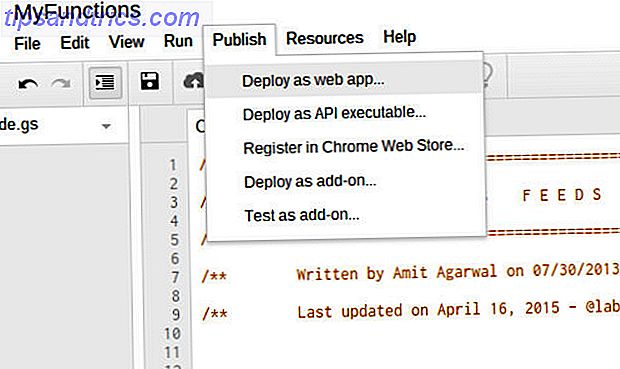
En popup-skjerm lar deg konfigurere hvordan denne webappen blir distribuert. Sørg for å sette "Hvem har tilgang til appen" til "Noen, selv anonym".
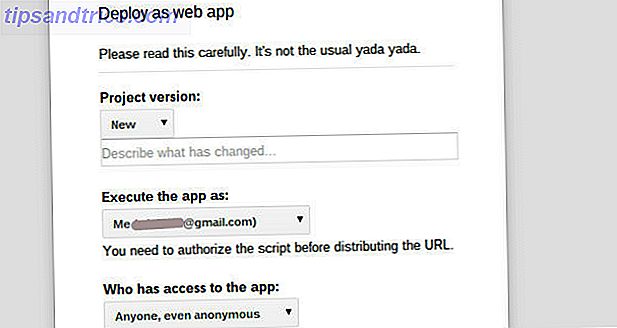
Legg merke til nettadressen som tilbys når du distribuerer webappa! Dette er nettadressen til ditt nye RSS-feed. Nå som din nye web-app er distribuert, vil hver gang Twitter-strømmen du konfigureres, bli oppdatert, din nye RSS-feed blir oppdatert.
Du kan se feedet ditt ved hjelp av favorittmateleseren din.
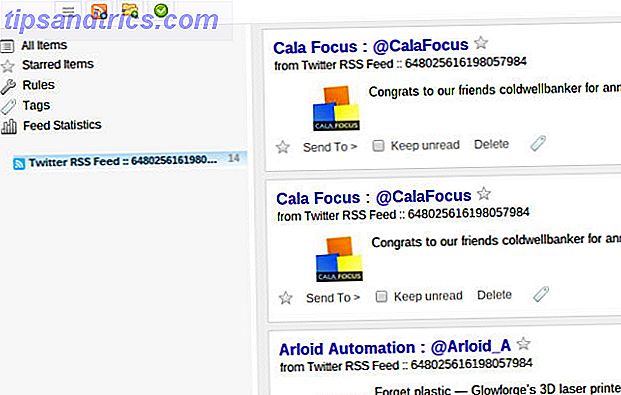
Fodleserskriptet alene er et av de beste tidsbesparende skriptene for alle. Ikke flere scouring gjennom Twitter feeds hver dag og ikke mer sikting gjennom endeløse Twitter innlegg for interessante nyheter du bryr deg om. Bare sett opp Twitter-widgetene dine, og legg til koden for å lage din feed for hver enkelt.
Automatiser i dag med Google Skript
Som du kan se, er det mulig å gjøre alle slags veldig automatiske automasjoner med Google Scripts, og du trenger ikke engang å lage dem fra bunnen av. Det finnes fantastiske skript tilgjengelig over hele nettet - noen må du finjustere for dine behov, og andre du ikke vil.
Kjenner du til noen kule skript som øker produktiviteten din på en stor måte? Del dine egne tips og hvilke skript du bruker i kommentarfeltet nedenfor!